iphone快捷栏怎么从下方往上拉
iphone快捷栏怎么从下方往上拉?
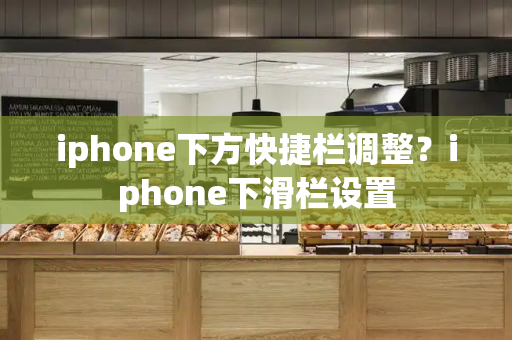
iphone快捷栏设置从下方往上拉方法:
1、解锁iphone手机至主屏幕页面后打开【设置】。
2、在【设置】的详细选项列表中找到【控制中心】。
3、进入【控制中心】的管理设置页面后,点开【自定控制】。
4、进入【自定控制】的应用程序列表中,选择想要添加至【任务栏】的工具,例如【屏幕录制】。
5、【屏幕录制】功能已成功添加至向上滑出的【任务栏】。
6、按住iphone的屏幕底部【向上滑出】唤起【状态栏】后,即可看到已成功设置的【屏幕录制】功能。
如何调整屏幕下方快捷栏
调整屏幕下方快捷栏的方法因设备和操作系统而异。
对于Windows操作系统,屏幕下方的快捷栏通常被称为任务栏。要调整任务栏,可以右键点击任务栏的空白区域,选择“任务栏设置”。在此设置页面,可以更改任务栏的位置(如在屏幕底部、左侧、右侧或顶部)、合并任务栏按钮的方式、以及启用或禁用任务栏的某些功能,如显示快速启动、显示触摸键盘按钮等。
对于Mac操作系统,屏幕下方的快捷栏被称为Dock。要调整Dock,可以打开“系统偏好设置”,然后选择“Dock”。在此设置页面,可以更改Dock的大小、位置(如在屏幕底部或右侧)、最小化窗口的效果,以及启用或禁用Dock的某些功能,如自动隐藏和显示Dock、放大鼠标悬停时的Dock图标等。
对于移动设备,如iPhone或Android手机,屏幕下方的快捷栏通常包含一些常用应用的快捷方式。要调整这些快捷栏,通常需要进入设备的“设置”应用,然后选择“显示”或“主屏幕”等选项。在此设置页面,可以更改快捷栏的布局、添加或删除快捷方式、以及启用或禁用某些功能。
请注意,具体的调整方法可能因设备型号和操作系统版本而有所不同。建议参考设备的使用手册或在线帮助文档以获取更详细的指导。同时,进行任何系统设置更改时,建议谨慎操作并备份重要数据以防万一。
iphone如何设置下拉快捷栏
苹果手机的下拉快捷栏设置可以通过“设置”应用中的“控制中心”进行个性化定制。
详细解释:
1.打开设置应用:首先,解锁你的苹果手机,找到并点击“设置”应用图标,它通常显示为一个灰色的齿轮。
2.进入控制中心:在设置菜单中,你需要往下滑动直到找到“控制中心”选项,然后点击它。在此,你可以看到各种可供添加到下拉快捷栏的功能选项。
3.定制下拉快捷栏:在“控制中心”设置中,你可以通过点击旁边的绿色加号来添加你希望在下拉快捷栏中看到的功能。例如,如果你经常使用手电筒,那么你可以将它添加到你的下拉快捷栏中。反之,如果你不希望某些功能出现在下拉快捷栏中,你可以点击红色减号来移除它们。
4.使用下拉快捷栏:设置完成后,你可以从屏幕右上角向下滑动来打开下拉快捷栏。在这里,你将看到你添加的所有功能,方便你快速访问和使用。
以上步骤适用于iOS 13及更高版本。不同版本的iOS系统可能在具体操作上略有差异,但大体设置路径和步骤相同。通过自定义下拉快捷栏,你可以更便捷地使用手机,提高效率。







